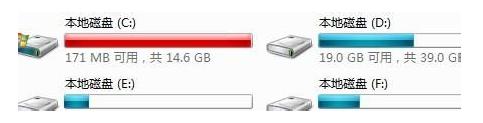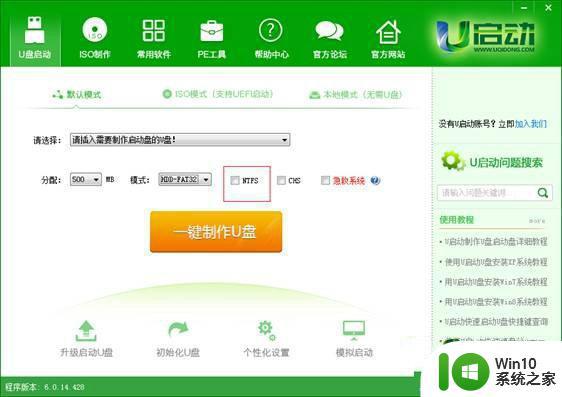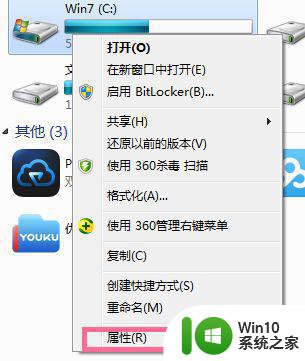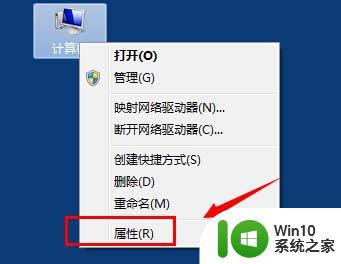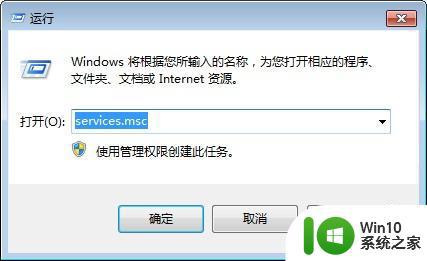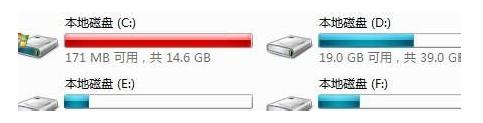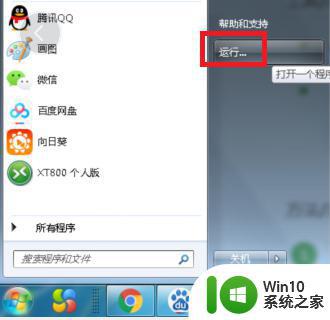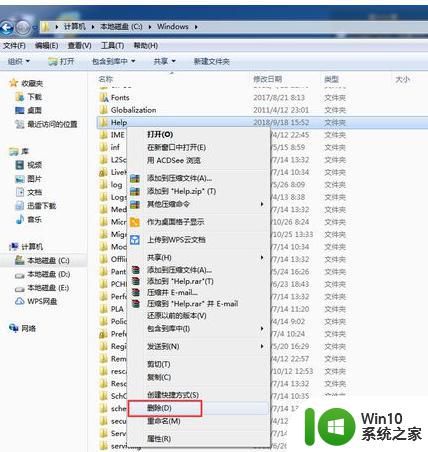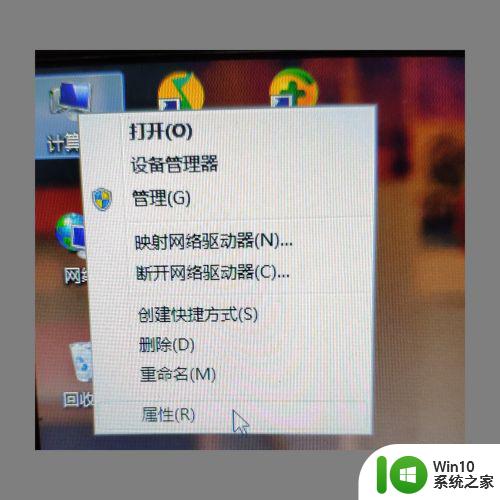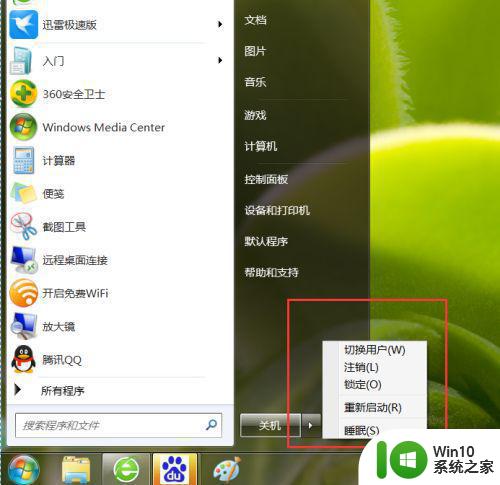笔记本win7系统如何删除U盘缓存文件增加内存空间 win7系统如何清理U盘缓存文件释放磁盘空间
更新时间:2024-09-17 12:05:14作者:xiaoliu
在使用笔记本电脑过程中,我们经常会遇到内存空间不足的情况,而U盘缓存文件往往会占用大量的磁盘空间,为了释放更多的内存空间,我们可以通过清理U盘缓存文件来达到这个目的。在win7系统中,如何删除U盘缓存文件呢?接下来我们将详细介绍win7系统清理U盘缓存文件的方法,帮助您释放更多的磁盘空间。
具体解决方法:
1、在电脑上的u盘图标点击鼠标右键,接着选择“属性”;
2、在系统打开的u盘属性窗口,我们切换到“硬件”标签页,其次点击u盘磁盘驱动器,并且鼠标单击“属性”;
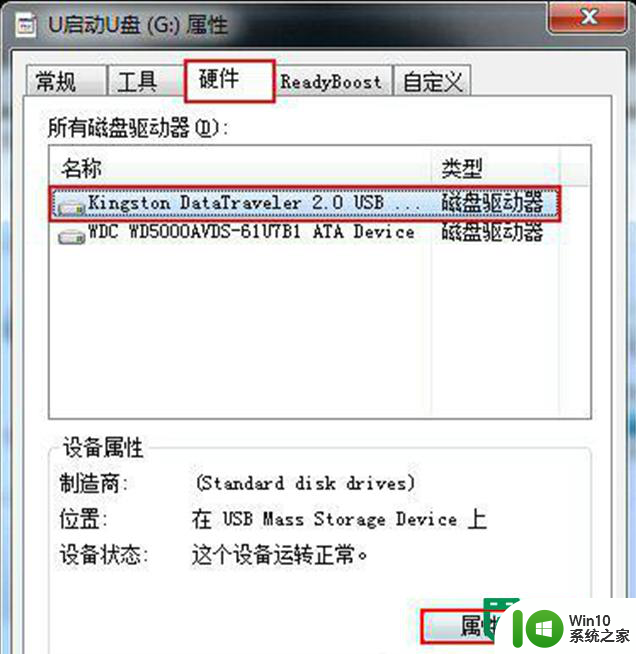
3、把界面切换到“策略”标签页,鼠标单击“快速删除(默认)”选项,点击“确定”;
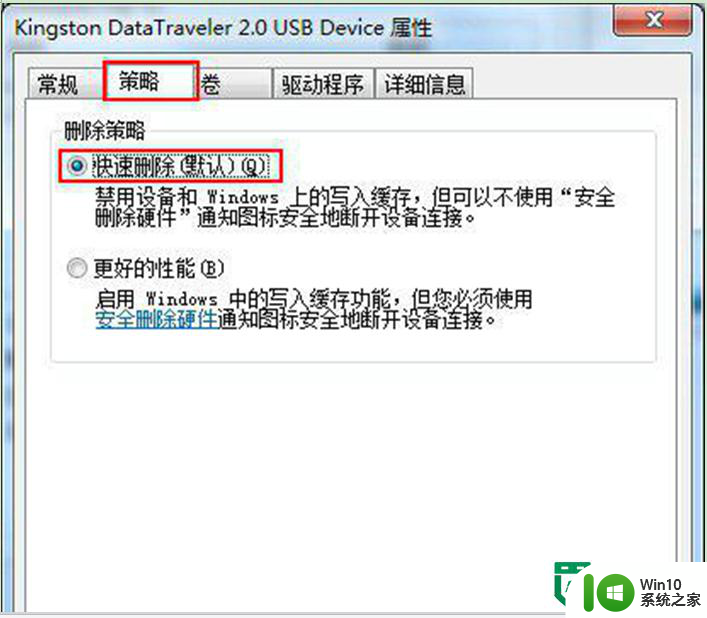
以上就是笔记本win7系统如何删除U盘缓存文件增加内存空间的全部内容,还有不清楚的用户就可以参考一下小编的步骤进行操作,希望能够对大家有所帮助。